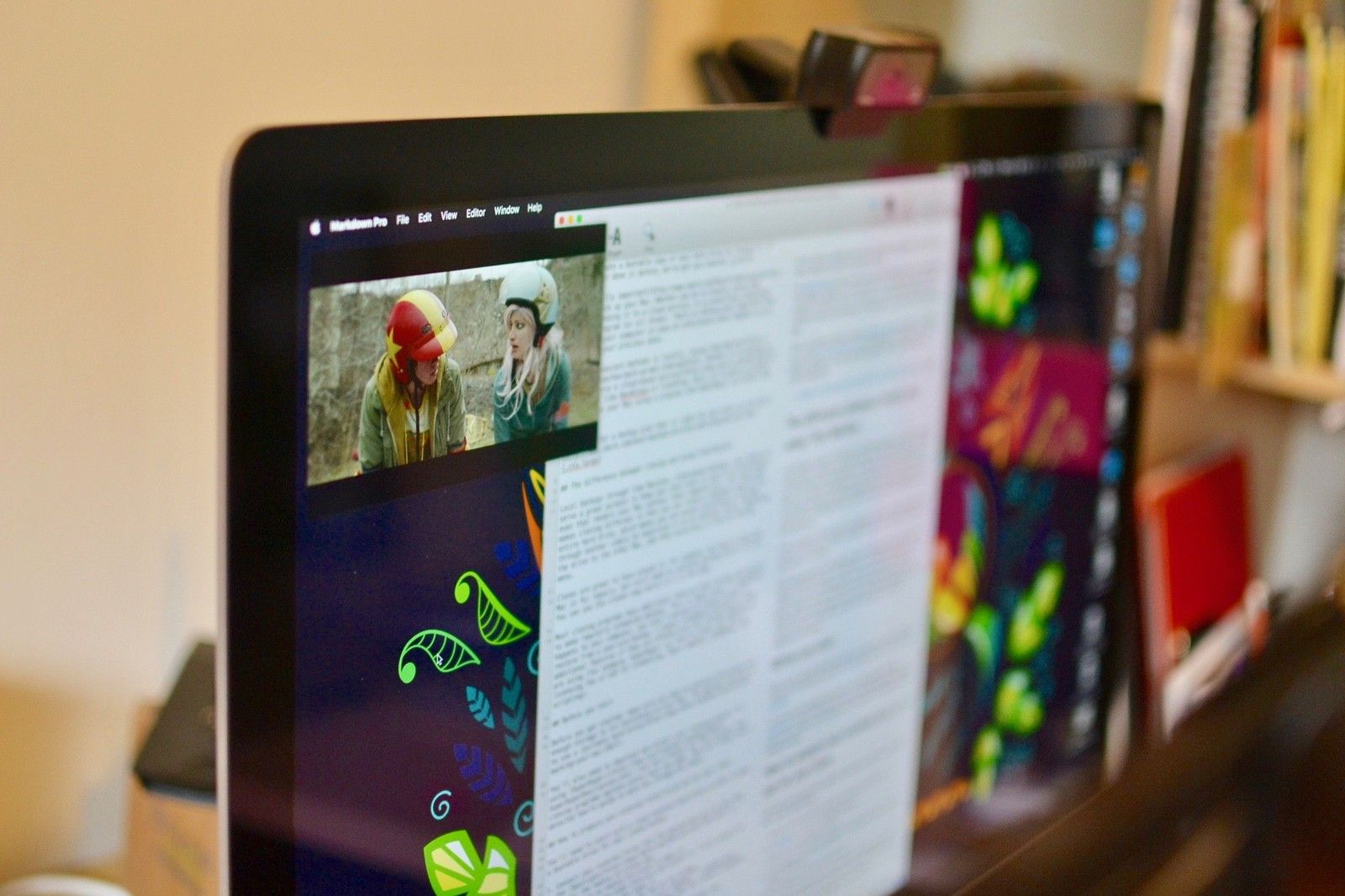
С macOS Sierra и более поздними версиями вы можете открыть окно видео и смотреть фильмы или телепередачи, работая над чем-то другим. К сожалению, он не работает с некоторыми из самых популярных потоковых сервисов, такими как Netflix и Hulu (на данный момент). Однако существует способ просмотра вашего любимого потокового контента в режиме «картинка в картинке», независимо от того, поддерживается он в Sierra или нет.
- Netflix
- Hulu
Как получить картинку в картинке на Netflix
Одним из способов является использование PiPifier, которое является расширением Safari, которое позволяет просматривать каждое видео HTML5 в режиме «картинка в картинке». Он находится в строке меню вашего браузера.
Получить PiPifier в Mac App Store
После того как вы загрузили его из Mac App Store, дважды щелкните его, чтобы открыть. Затем убедитесь, что «Включить пользовательскую кнопку PP на популярных сайтах» включен. Затем сделайте следующее.
- запуск Сафари.
- Выбрать предпочтения из раскрывающееся меню приложения.
- Нажми на расширения Вкладка.
- Установите флажок для Кнопка PiPifier.
Запустить снова Сафари.
![Откройте настройки Safari, нажмите «Расширения», затем установите флажок «PiPifier»]()
Кнопка PiPifier появится в строке меню вашего веб-браузера Safari рядом с любыми другими включенными расширениями.
После установки посетите предпочитаемый сайт для потоковой передачи видео, который еще не поддерживает встроенную функцию «картинка-в-картинке» Sierra, например Netflix. Затем начните воспроизведение фильма или телешоу (сначала вы должны начать просмотр, чтобы работал PiPifier). Вы заметите, что кнопка PiPifier больше не будет выделена серым цветом.
Нажмите кнопку PiPifier в разделе расширений Safari. Экран просмотра выскочит и найдет свое место в одном из углов экрана вашего Mac, паря над всем остальным.

Как использовать картинку в картинке с Hulu?
Hulu может не иметь встроенной поддержки «картинка в картинке» для Mac, но у нее есть собственное всплывающее окно, которое работает примерно так же (без приятного интерфейса дизайна).
Во время просмотра фильма или телешоу (не во время рекламы), нажмите на настройки значок на экране просмотра. Это похоже на передачу. Затем в разделе «Режимы просмотра» нажмите выскочить.
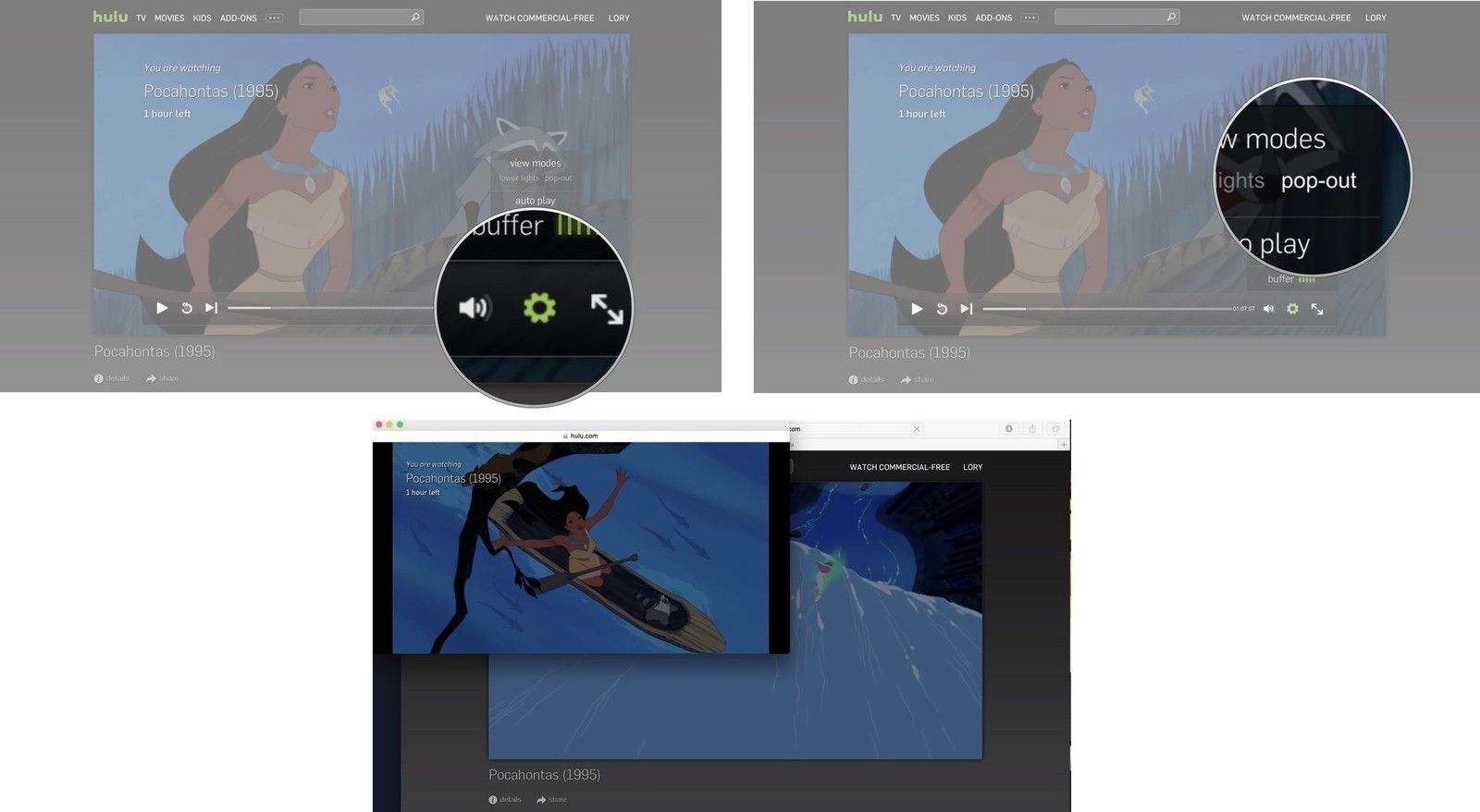
Он имеет большой уродливый баннер над ним и культовый дизайн окна Safari сверху, и он не зависает над другими окнами. Вам нужно будет нажать на окно, если вы хотите, чтобы оно появилось поверх другого.
PiPifier иногда работает с Hulu, но я нашел его в лучшем случае пятнистым. Он не работает все время, и когда это происходит, он часто возвращается к просмотру в браузере всякий раз, когда начинается реклама. Итак, родное всплывающее окно Hulu — ваш лучший вариант прямо сейчас.
Любые вопросы?
У вас есть вопросы по использованию PiPifier с Netflix или по включению всплывающего окна Hulu? Поместите их в комментарии, и мы поможем вам.
Оцените статью!
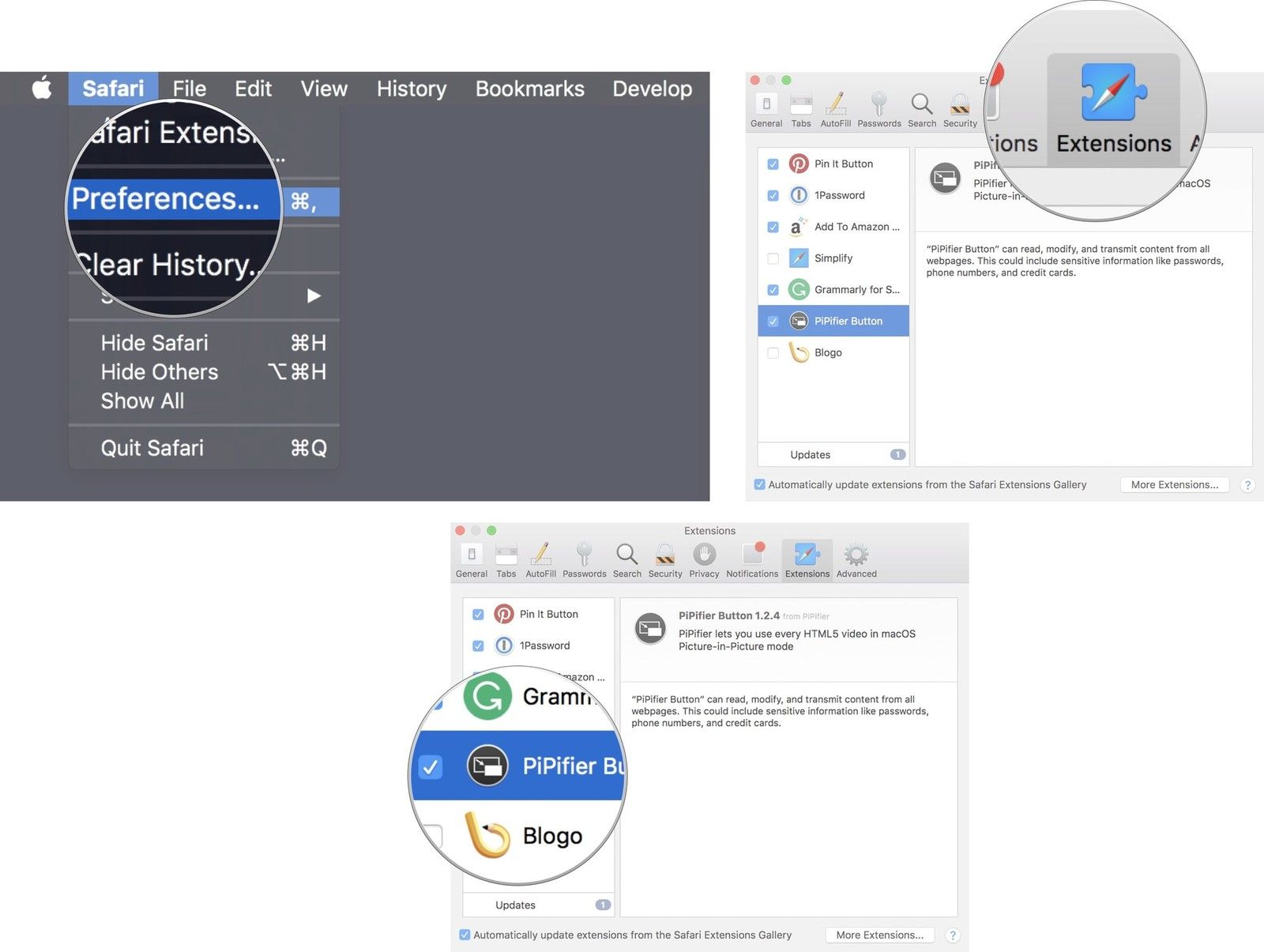



Отправляя сообщение, Вы разрешаете сбор и обработку персональных данных. Политика конфиденциальности.